一、安卓手机通过USB连接电脑的方法
第一步,确保你有一条数据线,即 USB 数据线。 第二步,将一端连接到手机,另一端插入电脑的 USB 接口,注意一定要插入 USB 3.0 或更高版本的接口。 第三步,手机会提示你该如何连接到电脑,选择“USB 数据线”或“传输文件”。 第四步,打开文件管理器(系统自带或第三方都可以),找到手机内存和 SD 卡,并将文件从电脑传输到手机中或手机上传到电脑中。二、安卓手机通过无线连接电脑的方法
第一步,确保你的手机和电脑连接到同一个 Wi-Fi 网络中。 第二步,下载和安装 AirDroid 或类似的应用程序,这些应用程序可以让你通过浏览器或应用程序免费无线连接手机和电脑,完成文件传输、备份、还原和管理。 第三步,打开应用程序,会显示一个 IP 地址,输入该 IP 地址到电脑浏览器中,如:http://192.168.1.100:8888。 第四步,此时你可以在电脑上浏览、上传和下载文件、查看通话、短信、联系人、应用程序等信息,甚至控制手机拍照、录制和截图等。三、安卓手机通过蓝牙连接电脑的方法
第一步,确保你的手机和电脑都已启用蓝牙,打开蓝牙设置。 第二步,让你的手机可被发现,即可接收来自电脑的蓝牙配对请求,使设备连接至手机。 第三步,打开电脑上的蓝牙设置,搜索设备并配对。 第四步,在配对后,你可以在电脑上控制手机,管理文件,接收和发送短信和电话等。四、常见连接问题和解决方法
1. USB 连接时无法识别手机 可以尝试更换 USB 线或更改电脑 USB 端口,同时确保手机有充足的电量。 2. 无法通过 WLAN 连接电脑 需要检查手机和电脑是否与同一个 Wi-Fi 网络相连,也可以尝试重启电脑、手机和路由器。 3. 蓝牙配对失败 需要确保手机和电脑的蓝牙都已启用,同时尝试将双方设备都“匹配检查”并输入正确的 PIN 码。五、总结
安卓手机连接电脑的方法有很多种,USB 连接方式是最直接、简单和常见的方法;通过 WLAN 可以实现无线控制,但需要安装对应的应用程序;蓝牙连接方式更适合在没有 USB 数据线或无法通过 WLAN 进行连接时使用。注意,为了避免连接不成功的情况发生,也应该自觉保持 USB 数据线或者蓝牙和 Wi-Fi 接口的质量,避免使用其他低质量的材料和组件。智能推荐
-
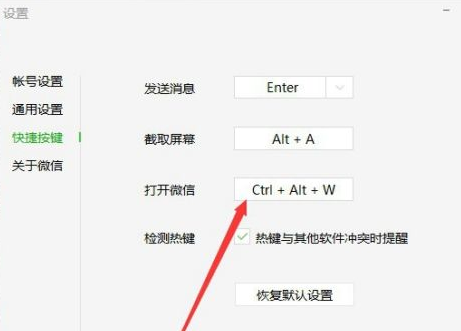
微信电脑版怎么设置打开微信快捷键?微信电脑版设置打开微信快捷键的方法2023-08-27 微信电脑版是一款分外适用的聊天工具,在使用的过程中,我们会时常需求开启微信程序。其中一种便利的教程便是经过设置微信快速键来开启应用程序
-
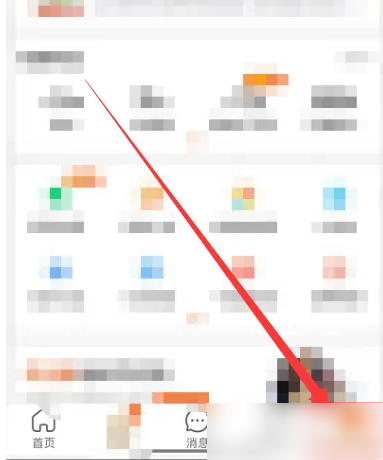
手机淘宝怎么改颜色 淘宝切换多彩模式方法介绍2023-09-14 首先,我们需求点击打开手机桌面的淘宝app,再点击我的淘宝的图标而后,点击右上角设置选项。最后,在模式切换中选择多彩模式便可。
-
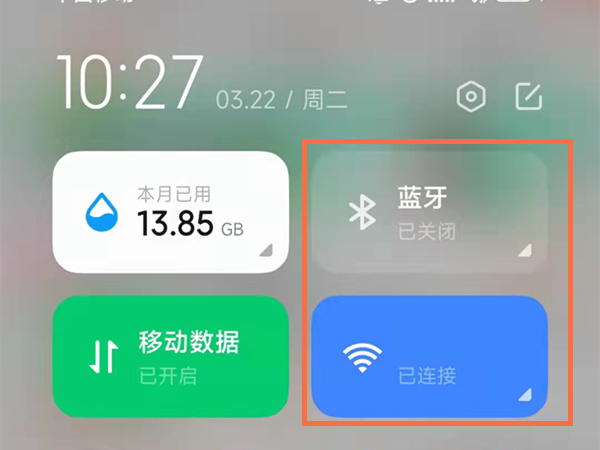
小米平板蓝牙连接手机方法介绍-小米平板怎么连接手机2023-09-09 文章导读:小米平板怎样联接手机?许多手机都推出了自家的平板,比如华为平板、小米平板等,能够与自家的手机相联接
-

镇魂街手游怎么绑定手机号?镇魂街手游绑定手机号方法介绍2023-08-24 接着,系统会要求输入原绑定手机号和新手机号。请保证输入正确并确认后,系统将发送一条考证码到新手机号上
-
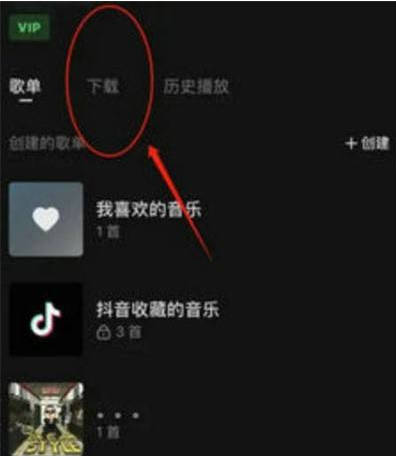
汽水音乐如何设置手机铃声-汽水音乐设置手机铃声方法讲解2023-09-14 汽水音乐软件不仅提供了各种歌曲音乐给大家,而且软件每天都会更新推出更多经典热门的,用户们也可以使用软件将里面的歌曲设置成手机铃声,想要了解具体的操作方法的话,可以跟随小编来兔叽下载站看看哦。汽水音乐设置手机铃声方法讲解打开汽水音乐软件,然后我们随意找到一首歌,然后点击右侧的三个点再点击下载。进入我的页面,看到我们下载好的歌曲,然后找到你下载歌曲的文件,点击设置为手机铃声即可。小编给大家带来的解答是
-

更换电脑ip方法分享-什么软件可以修改电脑IP地址2023-09-03 文章导读:什么软件能够修改电脑IP地址?什么软件能够修改ip地址,想必许多好友都在找寻好似的软件,想知道毕竟哪款软件好用
-

电脑微信聊天记录怎么转移到手机2023-08-27 电脑微信聊天记录怎样转移到手机的攻略共有8步,以下是redmibook15中电脑微信聊天记录怎样转移到手机的具体操作步骤:1、首先登录电脑端微信,点击左下角三条横
-
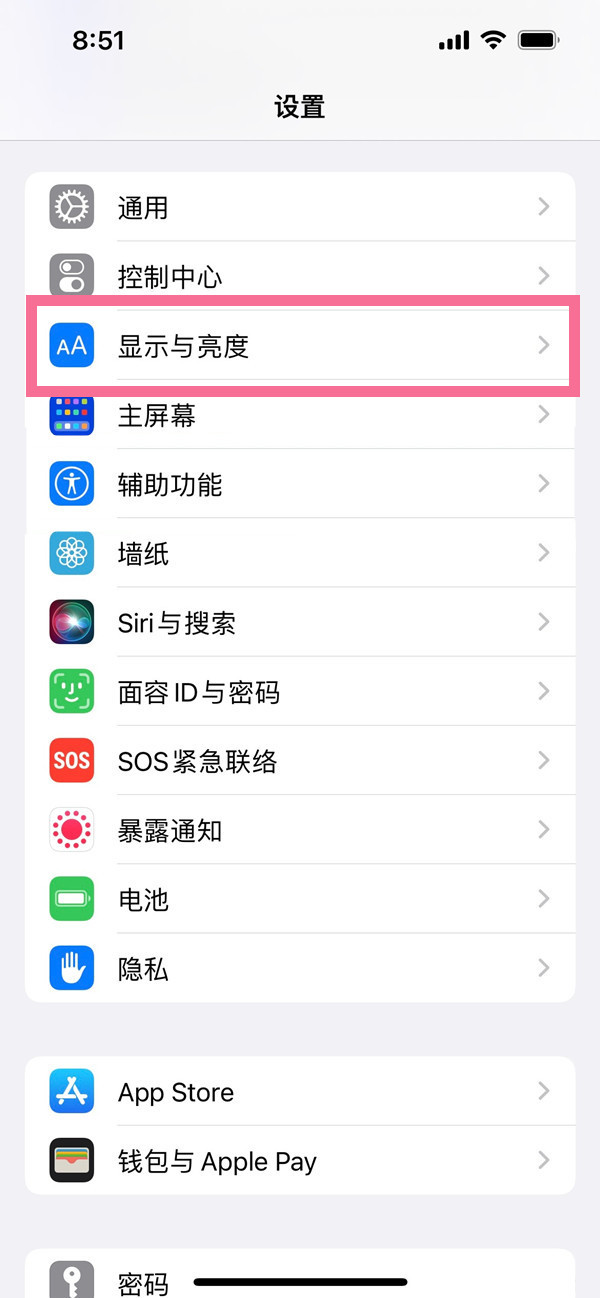
手机字体大小调节方法分享-手机怎么修改字体大小2023-09-19 文章导读:手机何如修改字体大小?如今网友的生活都离不开手机的使用,有些好友因为目力的问题感触手机字体过小看不清晰,我们能够凭据自个的需要自行调动,具体理当怎样操作
-
电脑上的麦克风怎么连接-电脑上的麦克风怎么连接电脑2023-09-18 电脑麦克风插口是咋插入?用颜色区分的,而颜色是有定义标准的1、绿色是音频输出,就是连音箱或者耳机的。2、红色是接麦克风的
-

笔记本电脑开机慢怎么办简单方法(笔记本电脑开机慢怎么办)2023-08-21 大家好,我是小跳,我来为大家解答以上问题。笔记本电脑开机慢怎么办简单方法,笔记本电脑开机慢怎么办很多人还不知道,现在让我们一起来看看吧
-
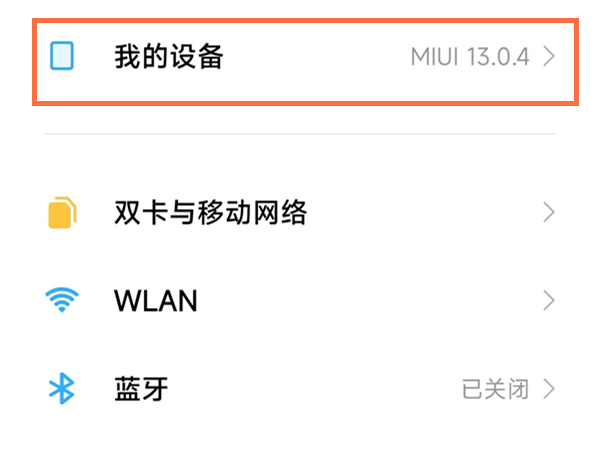
小米手机查看本机参数配置方法介绍-小米手机在哪看关于手机2023-09-10 文章导读:小米手机在哪看关于手机?手机的我的设备、关于手机、关于本机等功能是盘问手机参数配置的地点,不同的手机有不同的叫法
-
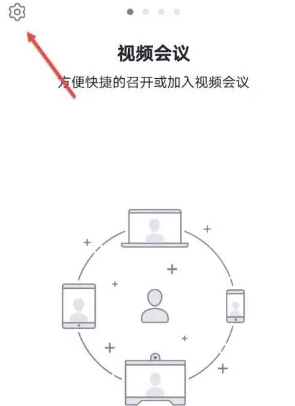
umeeting怎么连接 umeeting音频自动连接设置方法2023-09-21 1、打开软件,找到左上角设置图标。2、选择进来会议。3、选择自动连接到音频并进来。4、选择使用网络后便可打开自动连接到音频功能。
